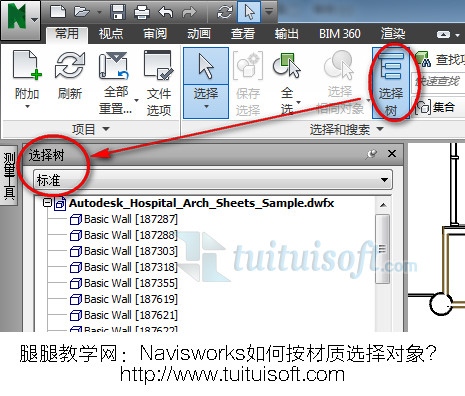* 主体类型
* 企业名称
* 信用代码
* 所在行业
* 企业规模
* 所在职位
* 姓名
* 所在行业
* 学历
* 工作性质
请先选择行业
您还可以选择以下福利:
行业福利,领完即止!

下载app免费领取会员



向阳
更多如何使用Navisworks文件读取器。Navisworks允许在导入文件的时候进行设置,比如说单位这样的设置,我们使用随意的场地模型来设置文件的体系。
首先,打开我们保存场景模型,文件格式为【NWD】,然后单击确定。如图所示:

再场景当中就会显示我们导入的场地模型,接下来要对文件进行设置,单击应用程序菜单按钮,在弹出菜单窗口当中选择【选项】。如图所示:

打开选项编辑器对话框,然后在编辑器当中展开文件读取器,那么我们就可以对Navisworks所有支持的文件进行设置,在这里我们选择【DWG/DXF】这个格式。如图所示:


再选择编辑器中默认十进制单位为毫米,我们可以将它设置为米,单击确定。如图所示:

设置完之后呢,我们将在一次来读取DWG的数据进来,我们使用附加格式,我们将弹出来的对话框中的文件格式设置为DGW,然后将模型导入进来。如图所示:

我们将会看到在设置的文件读取器之后,它可以自动将导入文件的大小进行缩放,同时我们在选择树当中查看已有建筑单位为【米】。如图所示:

要是想打开选项编辑器,可以按【F12】就可以快速打开编辑器,如果我们对编辑器进行了设置,我们可以将它导出为外部的文件。我们可以在导出选项格式为DWG,然后导出为外部的【xml】如图所示:

推荐相关Navisworks文章:
http://photo.tuituisoft.com/index.php?s=/Search/index/key/navisworks
本文版权归腿腿教学网及原创作者所有,未经授权,谢绝转载。

猜你喜欢
如何将revit中链接文件一并导入Navisworks中呢
Navisworks如何使用快捷特性讲解
Navisworks如何更新选择集?
Autodesk Navisworks 鼠标滚轮的操作说明
Navisworks教程 | 柠仔的Navisworks学习记录【机电篇】---运用Navisworks进行管道碰撞检查
Navisworks如何按材质选择对象?
最新课程
推荐专题
- Navisworks教程 | 如何退出Navisworks的全屏模式?
- Navisworks教程 | 如何在Navisworks中查找对象?
- Navisworks教程 | 使用Navisworks进行施工动画模拟
- Navisworks教程 | 如何在Navisworks中实现任意角度的旋转
- Navisworks教程 | 如何在Navisworks中隐藏特定部分模型
- Navisworks教程 | 如何在Navisworks中搜索集合内的分层?
- Navisworks教程 | 无法打开Navisworks安装后的问题
- Navisworks教程 | Autodesk Navisworks Manage 2016 简体中文版下载(带注册机)
- Navisworks教程 | 为什么无法启动Navisworks Manage?
- Navisworks教程 | 使用Navisworks的步骤
相关下载